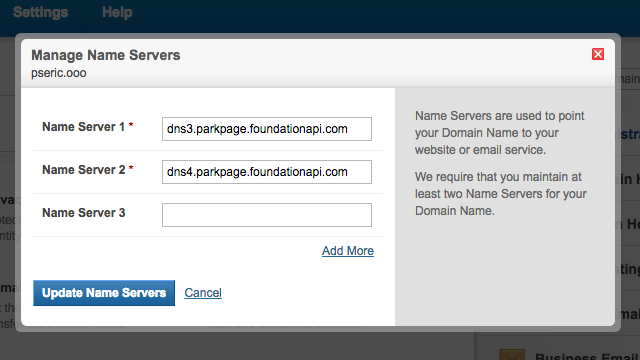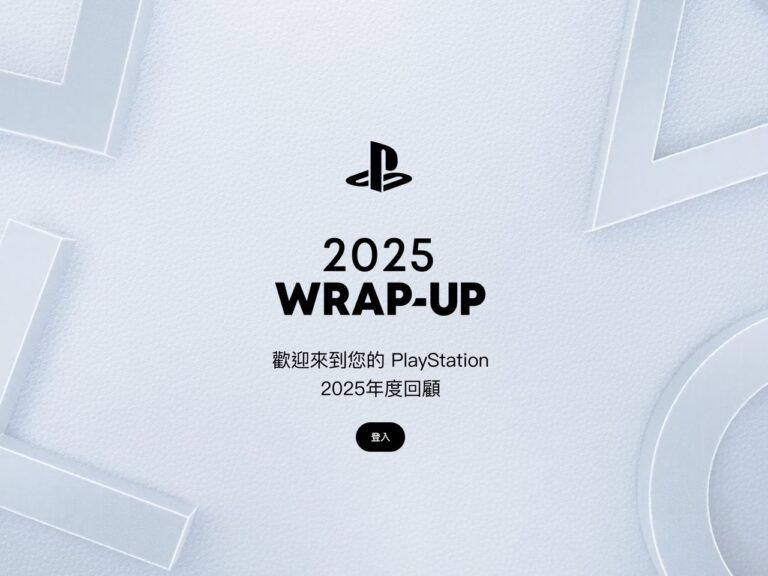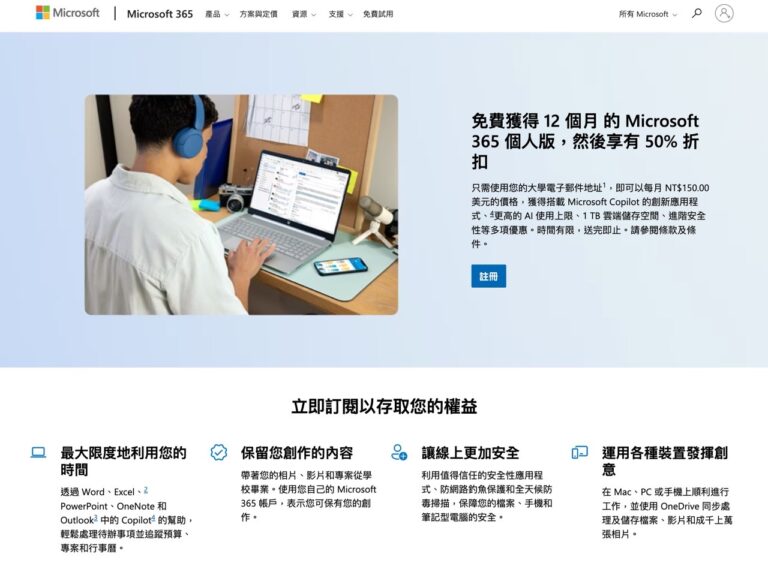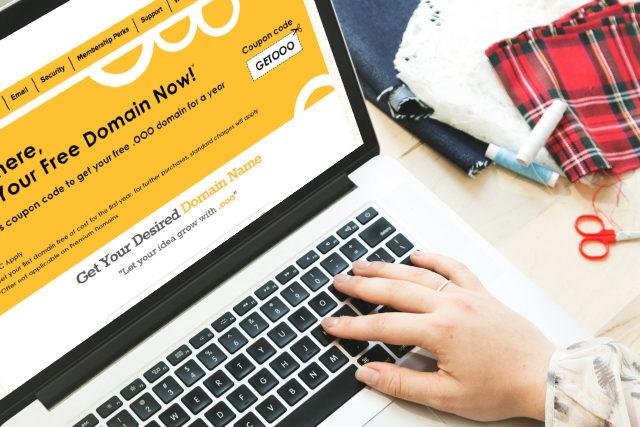
我也是看了文章才知道 .OOO(三個大寫的字母 O)網域名稱後綴,這是在 2014 年推出由 Infibeam 營運的頂級域名,就跟一般 .com、.net 一樣,查了一下資料發現這個後綴深受不少網站青睞,但我沒在中文網站看過就是了。註冊價格相較於其他後綴來說並不特別貴或便宜,還在可以被接受的範圍,如果你從沒註冊過網址,或者想試試看不同的域名後綴,現在可免費入手 .OOO 網域名稱一年。
這個優惠活動由註冊商 Buy.ooo 提供,或許是為了促銷 .OOO 網域名稱,註冊時只需要填入優惠代碼就能獲取一年的 .OOO 網址,不過如果需要加購其他服務是必須付費的,但網址部分沒有使用限制,可自訂 DNS 記錄,也可移轉(Transfer)到其他的註冊商,不會被強制綁在 Buy.ooo 或被加收其他費用。
要注意的是這項優惠不適用於 Premium Domains,某些較好的單字可能會被收取更高的註冊費用,就不能用 Buy.ooo 優惠代碼扣除。Buy.ooo 沒有標示活動截止時間,需要的朋友趕緊把握時間,可能隨時都會失效。
免費註冊一年 .OOO 域名教學
STEP 1
首先,開啟包含優惠代碼的註冊網址,看到如下註冊頁面,在左側輸入要註冊的網址後按下右邊「Search for Domain Name」搜尋。
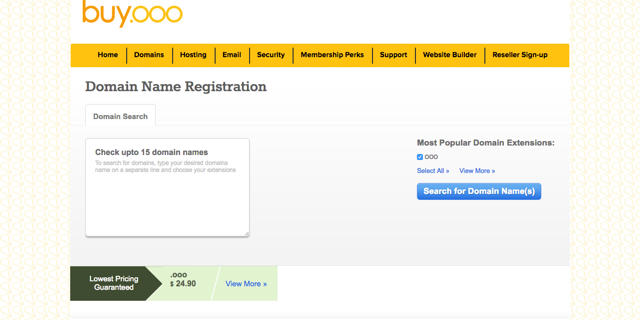
STEP 2
如果顯示為 is available 代表該網址可以註冊,點選「Select」加入購物車。
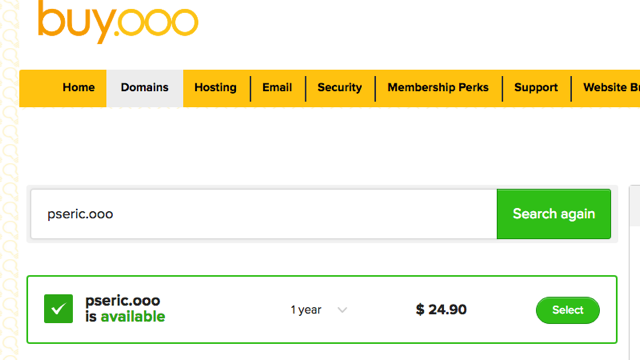
接著選擇右側的「Checkout」綠色按鈕進入結帳畫面。
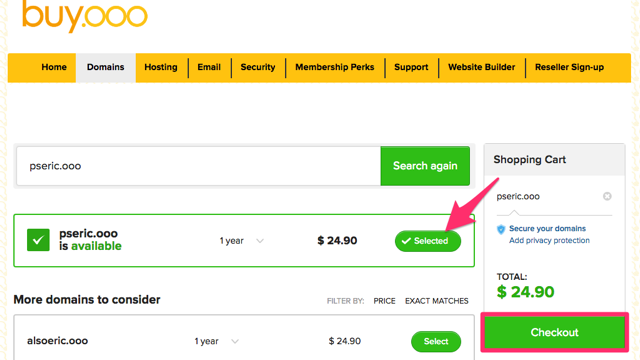
在結帳前 Buy.ooo 會問你是否要加購其他產品,點選 No Thanks, proceed to checkout 前往下一個頁面。
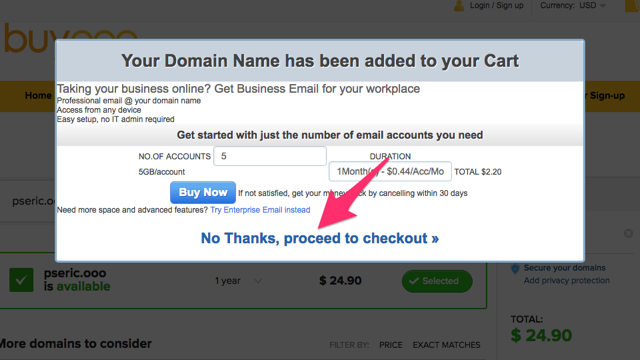
STEP 3
結帳時註冊一下 Have a Coupon? 欄位有沒有自動帶入 GETOOO 優惠代碼,如果有的話價格應該會變成免費,可在右側看到總金額。
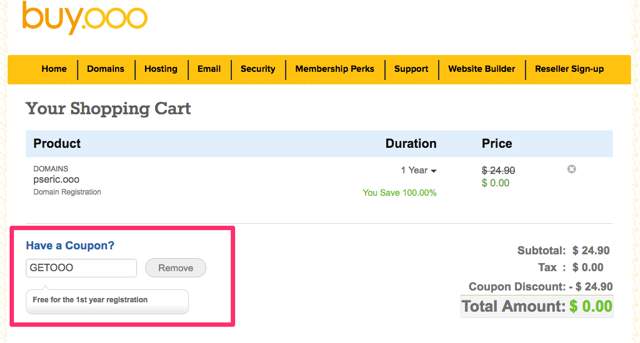
STEP 4
接下來要註冊一個帳號,比較麻煩的是密碼設定有很多限制,密碼必須為 9-16 個字元範圍,包含大寫字母、小寫字母、數字和特殊符號,如果想不出來可以直接用密碼產生器建立一個,將它備份到其他地方(雖然這麼做不太安全)。
註冊完成會自動登入帳號,點選下方「Confirm Order」建立訂單。
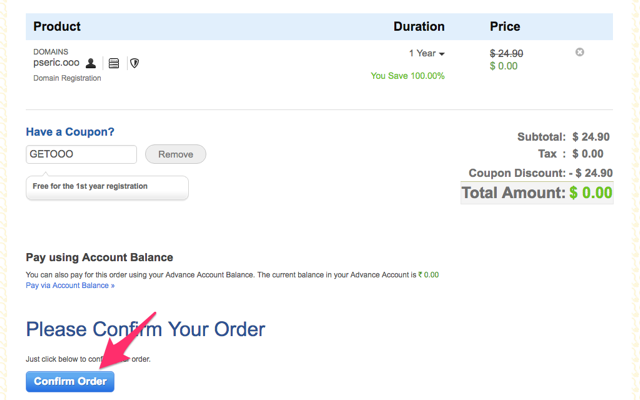
STEP 5
完成後就能在 Buy.ooo 後台看到你註冊的 .OOO 網域名稱。
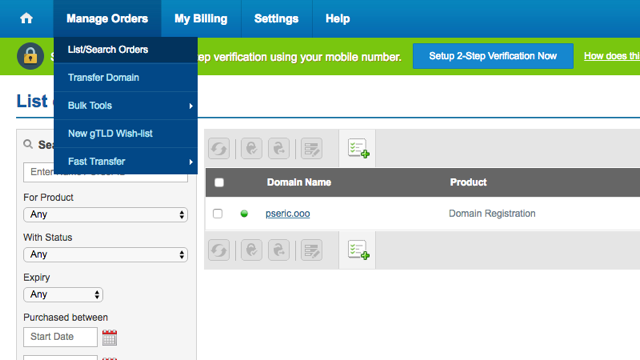
相關設定功能我就不深入介紹了,跟一般註冊商大同小異,前面提到使用 Buy.ooo 優惠代碼註冊的網址一樣可設定 DNS 記錄或移轉到其他註冊商,也可在控制台中找到相關功能。